Windows 11 artık Beta Kanalında mevcut

Microsoft, Windows 11'in ilk beta sürümünü zorluyor.

Microsoft, Windows 11'in gelecekteki güncellemeleri için yeni bir dokunmatik dostu Görev Çubuğu tasarımı üzerinde çalışıyor . Tasarımın tabletler ve 2'si 1 arada cihazlar için mevcut olması bekleniyor ve uygulamalarınıza ve özelliklerinize hızlı erişim sağlarken size daha fazla ekran alanı sağlamak için iki durum (daraltılmış ve genişletilmiş) sunuyor.
"Çökmüş" durum, zaman, pil, hacim ve ağ dahil olmak üzere sistem tepsisindeki bu temel öğeler dışındaki tüm simgeleri gizleyen Görev Çubuğunun minimal bir sürümünü sunar. Bu durumdaki Görev Çubuğu size daha fazla alan sağlar ve bir tableti tutarken yanlışlıkla eylem başlatmanızı engeller. Ayrıca, "genişletilmiş" durumu getirmek için yukarı kaydırabileceğinizi açıkça belirtmek için bir tutucu içerir.

Görev çubuğu çöktü (Kaynak: Microsoft)
"Genişletilmiş" durum, normal Görev Çubuğu deneyimi sağlar ancak daha büyük simgelere sahip dokunmatik özellikli cihazlar için optimize edilmiştir.

Görev çubuğu genişletildi (Kaynak: Microsoft)
Cihazınızın alt kısmında yukarı ve aşağı kaydırarak iki durum arasında kolayca geçiş yapabilirsiniz.
Tabletler için optimize edilmiş Görev Çubuğu tamamen yeni değil. Microsoft, Windows 10X için zaten benzer bir tasarım üzerinde çalışıyordu . Ancak şirket işletim sistemi varyantını iptal ettiğinde, Başlat menüsü, Hızlı Ayarlar açılır penceresi ve diğer özelliklerde gördüğümüz gibi birçok özelliğin sonunda Windows 11'e geleceğini söyledi.
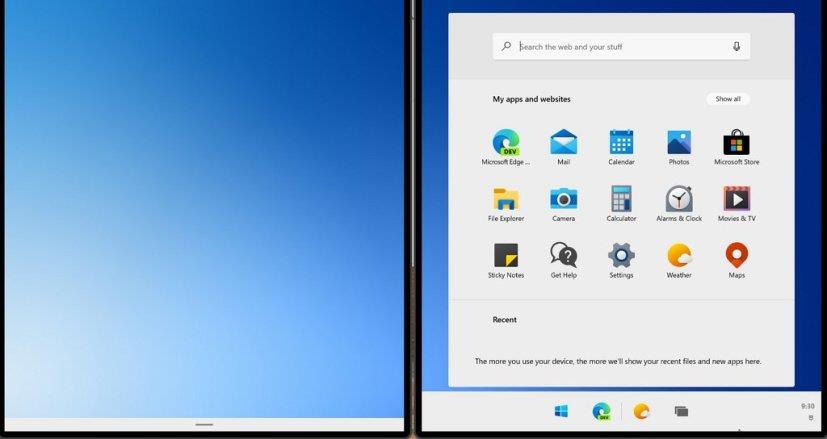
Windows 10X Başlat menüsü
Windows 11'de, yeni Görev Çubuğu yalnızca tabletlerde ve diğer dokunmatik özellikli cihazlarda kullanılabilir, ancak dizüstü veya masaüstü bilgisayarlarda kullanılamaz.
Geleneksel deneyimi tercih ederseniz, yeni Görev Çubuğunu Ayarlar > Kişiselleştirme > Görev Çubuğu > Görev Çubuğu davranışları bölümünden devre dışı bırakabilir ve “Cihazınızı tablet olarak kullanırken görev çubuğunu otomatik olarak gizle” ayarını kapatabilirsiniz .
Geliştirme Kanalındaki özellikler deneysel olduğundan ve belirli herhangi bir Windows 11 sürümüne bağlı olmadığından, bu özelliğin kararlı kanalda ne zaman kullanıma sunulacağı veya sunulup sunulmayacağı belirsizdir.
Dokunma dostu Görev Çubuğu , Widget'lar panosu, Windows Update bildirimleri ve daha fazlası için diğer iyileştirmeleri de içeren yapı 22563'ün piyasaya sürülmesinden bu yana mevcuttur .
Microsoft, Windows 11'in ilk beta sürümünü zorluyor.
Güvenlik araştırmacısı, Microsoft'un bug bounty programında aldığı düşük ödeme nedeniyle Windows 11'deki sıfır gün güvenlik açığını açıkladı.
Microsoft, Windows'un yeni sürümlerini her yıl bir yerine ÜÇ YILDA BİR yayınlarken, birkaç ayda bir özellik sunar.
Windows 11 etkinliği, 24 Haziran'da 11:00 ET / 08:00 PT'de başlıyor ve bu Microsoft web sitesi için canlı olarak izleyebileceksiniz.
Dosya Gezgini, kullanıcıları Windows 11'de Microsoft 365 aboneliği almaya zorlamak için reklamlar alabilir, deneysel özellik 22572 derlemesinde görünür.
Microsoft, Windows 11'e gelen yeni özellikleri göstermek ve işletim sistemini ticari müşterilere satmak için 5 Nisan'da bir karma çalışma etkinliği düzenlemeyi planlıyor.
Başlat menüsünde gezinme hareketi, Hızlı Ayarlar, animasyonlar ve tutucu da dahil olmak üzere Windows 11'e yeni dokunma hareketleri geliyor.
Windows 11'in yeni özellikleri arasında duvar kağıtları için Etiketler, Tablet modu ve Bildirimler ile ilgili ince ayarlar ve Sürdürülebilirlik gücü iyileştirmeleri yer alıyor.
Windows 11'in yeni özellikler listesi Bu kılavuz, yeni Başlat menüsü ve Görev Çubuğundan en iyi oyun özelliklerine ve en büyük değişikliklere kadar her şeyi vurgular.
Windows 11, tek bir komut kullanarak Linux 2 için Windows Alt Sistemini hızlı bir şekilde kurmak için güncellenmiş bir WSL komut aracı içerir. İşte nasıl.
Dosya Gezgini, tarayıcıda olduğu gibi SEKMELER için destek alır ve Windows 11'de soldaki yeniden tasarlanmış gezinme bölmesi. Ayrıntılar burada.
Microsoft, Windows 11 oyun deneyimini iyileştirmek için pencereli oyunlar için Optimizasyonlar ve yeni Windows HDR Kalibrasyon uygulaması getiriyor.
Windows 11 Görev Çubuğu artık Pencere Öğeleri simgelerinde dinamik bildirimler (hava durumu, spor, finans, son dakika haberleri) gösterebilir. Ayrıntılar burada.
Windows 11'in bilgisayarınızda çalışıp çalışmayacağını belirlemek için PC Sağlık Kontrolü uygulaması, 5 Ekim lansmanından önce resmi olarak indirilmeye hazır.
Microsoft, Görev Çubuğu konumunu üst, sol veya sağ olarak değiştirme seçeneğinin yakın zamanda Windows 11'e gelmeyeceğini açıklıyor.
Windows 11, daha yavaş NVMe sürücülerinin Windows 10'dan daha yavaş çalışmasına neden olan bir soruna sahiptir ve Microsoft, sorunu henüz onaylamadı ve düzeltmedi.
Microsoft, işletim sisteminin bir sonraki sürümünün adı olarak Windows 11'i anlatan 11 dakikalık bir video yayınlıyor.
Windows 11, performans sorunlarına neden olabilecek bir bellek sızıntısı sorunuyla ortaya çıkıyor ve hatanın Dosya Gezgini'nde olduğu görülüyor.
Windows 11'in kaldırılan veya kullanımdan kaldırılan özellikleri arasında Cortana, Başlat menüsü ve görev çubuğu, Tablet modu, Zaman Çizelgesi ve daha fazlası bulunur. İşte tam liste.
Artık yerel perakende mağazanızdan Windows 11 Home veya Pro'nun fiziksel bir kopyasını satın alabilirsiniz. Kutu, bir USB ortamı ve ürün anahtarı içerir.
Windows 10, özellikle iş ağları ve sunucuları için tasarlanmış bir dizi "İsteğe Bağlı Özellik" içerir. İşte Windows 10 İsteğe bağlı özelliklerin nasıl kullanılacağı ve bunların nasıl etkinleştirileceği konusunda güncel bir rehber.
Windows 10
Monitörünüz doğru renkleri göstermiyorsa, Windows 10
Windows 10
Bluetooth düzgün çalışmıyorsa ve cihazlar bağlanamıyorsa, Windows 10
Windows 10
Windows 11
Windows 11 görev çubuğu konumunuzu ve renginizi değiştirmek için Ayarlara gidin, Kişiselleştirmeyi seçin ve ardından Görev Çubuğuna gidin.
Hiç Microsoft Windows'ta önceden yüklenmiş sürücüler listesine kendi sürücülerinizi eklemek istiyorsunuz. Bu adımlarla kolaylıkla yapabilirsiniz.
Stable Diffusion sahneye çıktı ve sanatçıları, programcıları ve yaratıcılık kıvılcımına sahip herkesi büyüledi. Bu açık kaynaklı metinden resme yapay zeka


























